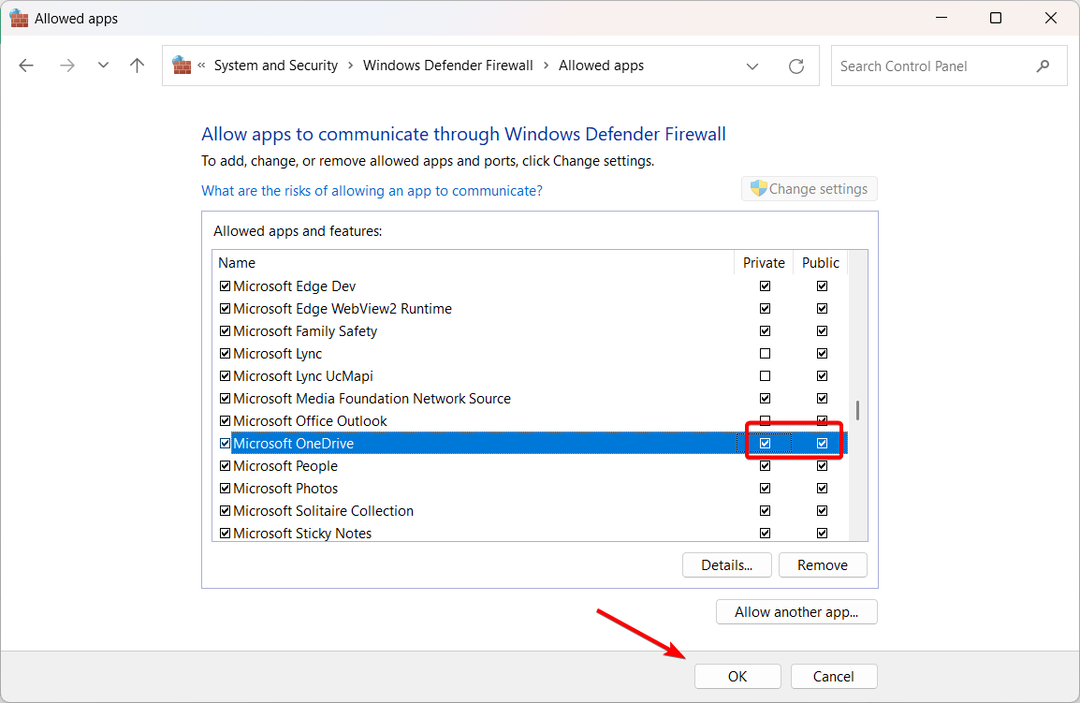- Κάποτε, η Microsoft αναγκάστηκε να μετονομάσει την υπηρεσία αποθήκευσης cloud.
- Από τότε, το OneDrive έχει διανύσει πολύ δρόμο. Δείτε πώς μπορείτε να αλλάξετε τις ρυθμίσεις συγχρονισμού στα Windows 10.
- Μιλώντας για αποθήκευση στο cloud, ίσως θέλετε επίσης να δείτε αυτόν τον οδηγό στο Καλύτερες εφαρμογές Cloud Storage ή Κορυφαίες αποκεντρωμένες λύσεις αποθήκευσης στο cloud.
- Για να χρησιμοποιήσετε το OneDrive στο μέγιστο των δυνατοτήτων του, ρίξτε μια ματιά στο Οδηγοί OneDrive.

Αυτό το λογισμικό θα επιδιορθώσει κοινά σφάλματα υπολογιστή, θα σας προστατεύσει από την απώλεια αρχείων, κακόβουλο λογισμικό, αστοχία υλικού και θα βελτιστοποιήσετε τον υπολογιστή σας για μέγιστη απόδοση. Διορθώστε τα προβλήματα του υπολογιστή και αφαιρέστε τους ιούς τώρα σε 3 εύκολα βήματα:
- Κατεβάστε το εργαλείο επισκευής Restoro PC που συνοδεύεται από κατοχυρωμένες τεχνολογίες (διαθέσιμο δίπλωμα ευρεσιτεχνίας εδώ).
- Κάντε κλικ Εναρξη σάρωσης για να βρείτε ζητήματα των Windows που θα μπορούσαν να προκαλέσουν προβλήματα στον υπολογιστή.
- Κάντε κλικ Φτιάξ'τα όλα για να διορθώσετε προβλήματα που επηρεάζουν την ασφάλεια και την απόδοση του υπολογιστή σας
- Το Restoro κατεβάστηκε από 0 αναγνώστες αυτόν τον μήνα.
Πριν από λίγο καιρό, η Microsoft αναγκάστηκε να μετονομάσει την υπηρεσία αποθήκευσης cloud Το SkyDrive στο OneDrive.
Εκτός από την αλλαγή επωνυμίας, προστέθηκαν ορισμένες νέες επιλογές και σήμερα πρόκειται να μιλήσουμε για τις ρυθμίσεις συγχρονισμού.
Δεδομένου ότι το OneDrive είναι ο προεπιλεγμένος χώρος αποθήκευσης στο cloud, η Microsoft αποφάσισε να το ενσωματώσει βαθιά μέσα στα Windows 10 και ειδικά στα προηγούμενα Windows 8.1.
Ρίξτε μια ματιά σε αυτόν τον εύκολο οδηγό για να ξεκινήσετε τη λήψη εγγράφων και εικόνων από το OneDrive σε χρόνο μηδέν.
Πώς μπορώ να αλλάξω τις ρυθμίσεις συγχρονισμού του OneDrive;
Αλλαγή των ρυθμίσεων συγχρονισμού OneDrive στα Windows 8.1
- Ανοίξτε τη γραμμή "Γοητεία αναζήτησης", μεταβείτε στην επάνω δεξιά γωνία ή πατήστε το Λογότυπο Windows + πλήκτρο W
- Πληκτρολογήστε εκεί Ρυθμίσεις υπολογιστή
- Στη συνέχεια, επιλέξτε OneDrive
- Από εκεί, επιλέξτε Ρυθμίσεις συγχρονισμού
Τώρα, θα έχετε πρόσβαση σε πολλές δυνατότητες που μπορείτε να επιλέξετε να απενεργοποιήσετε ή να τις αφήσετε ως έχουν, από προεπιλογή. Έτσι, από εδώ, μπορείτε να συγχρονίσετε με τον λογαριασμό σας στο OneDrive πολλά πράγματα και εδώ εγγράφονται: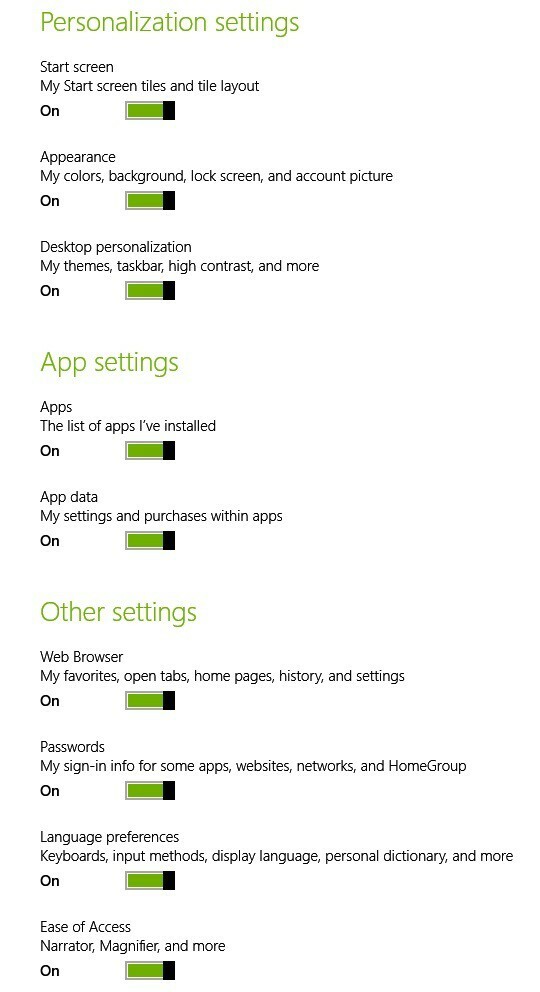
- Ρυθμίσεις υπολογιστή - μπορείτε να συγχρονίσετε τις ρυθμίσεις επιφάνειας εργασίας ή tablet Windows 8.1 σε όλες τις συσκευές σας.
- Οθόνη έναρξης - τα πλακίδια και οι διατάξεις σας
- Εμφάνιση - Χρώματα, φόντο, οθόνη κλειδώματος και εικόνες
- Εξατομίκευση επιφάνειας εργασίας - θέματα, γραμμή εργασιών, υψηλή αντίθεση
- Εφαρμογές - μια λίστα εφαρμογών που έχετε εγκαταστήσει, καθώς και τις ρυθμίσεις και τις αγορές σας εντός εφαρμογών
- Πρόγραμμα περιήγησης στο Web - αγαπημένα, ανοιχτές καρτέλες, αρχικές σελίδες, ιστορικό και ρυθμίσεις σελίδας
- Κωδικοί πρόσβασης - πληροφορίες σύνδεσης για εφαρμογές, ιστότοπους, δίκτυα και HomeGroup
- Προτιμήσεις γλώσσας - εισαγωγή πληκτρολογίου, γλώσσα προβολής, προσωπικό λεξικό
- Ευκολία πρόσβασης - αφηγητής, μεγεθυντικός φακός
- Άλλες ρυθμίσεις των Windows - Εξερεύνηση αρχείων, ποντίκι, εκτυπωτές
Αλλάξτε τις ρυθμίσεις συγχρονισμού του OneDrive στα Windows 10
Ας δούμε πώς μπορούμε να αλλάξουμε τις ρυθμίσεις του OneDrive στα Windows 10. Ακολουθούν τα βήματα που πρέπει να ακολουθήσετε:
- Επιλέξτε το εικονίδιο OneDrive στη γραμμή εργασιών
- Επιλέξτε Περισσότερα> μετάβαση σε Ρυθμίσεις
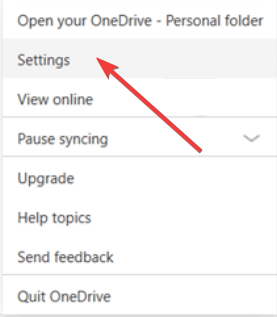
- Κάντε κλικ στην καρτέλα Λογαριασμός> Επιλογή φακέλων.
- ο Συγχρονίστε τα αρχεία OneDrive σε αυτόν τον υπολογιστή Το παράθυρο διαλόγου θα πρέπει τώρα να είναι διαθέσιμο στην οθόνη
- Καταργήστε την επιλογή των φακέλων που δεν θέλετε να συγχρονίσετε στον υπολογιστή σας> πατήστε OK. Εάν θέλετε να συγχρονίσετε απολύτως όλους τους φακέλους σας, ελέγξτε το Κάντε όλα τα αρχεία διαθέσιμα επιλογή.
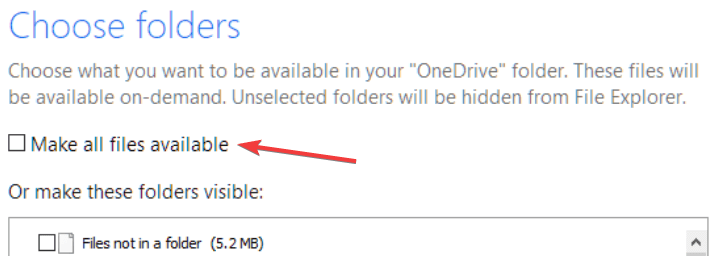
Επίσης, εκτός από όλα αυτά, μπορείτε να επιλέξετε δημιουργήστε αντίγραφα ασφαλείας των αρχείων σας στον λογαριασμό σας στο OneDrive.

Δεδομένου ότι μιλάμε για συγχρονισμό, απλά δεν μπορούμε να παραλείψουμε αυτό το απίστευτο εργαλείο που θα διατηρεί τα αρχεία σας συγχρονισμένα σε όλες τις συσκευές σας χωρίς κίνδυνο απώλειας δεδομένων ή διαρροής.
Η διατήρηση όλων των στοιχείων σας συγχρονισμένη δεν ήταν ποτέ πιο εύκολη χάρη στο Sync, το εργαλείο που σας επιτρέπει να αποθηκεύετε, να μοιράζεστε και να έχετε πρόσβαση σε όλα τα αρχεία σας από οποιαδήποτε τοποθεσία.
Το καλύτερο είναι ότι έχετε έως και 5 GB για να αποθηκεύσετε όλα αυτά τα σημαντικά αρχεία στο cloud εντελώς δωρεάν.
Ωστόσο, ο συγχρονισμός παρέχει περισσότερα από τον αποθηκευτικό χώρο, προστατεύει επίσης τα δεδομένα σας με κρυπτογράφηση από άκρο σε άκρο, ενεργεί ως λύση δημιουργίας αντιγράφων ασφαλείας σε πραγματικό χρόνο και παρέχει ισχυρές δυνατότητες ανάκτησης δεδομένων.
Ας δούμε γρήγορα τοβασικά χαρακτηριστικά:
- Αποθηκευτικός χώρος έως 4 TB σε premium σχέδια
- Επιλογές δημιουργίας αντιγράφων ασφαλείας και συγχρονισμού σε πραγματικό χρόνο
- Κρυπτογράφηση από άκρο σε άκρο και προστασία δεδομένων
- Περιλαμβάνονται χαρακτηριστικά ιστορικού και ανάκτησης αρχείων
- Επαλήθευση δύο παραγόντων (2FA)
- Εφαρμογές για κινητά, εφαρμογές για επιτραπέζιους υπολογιστές και ενοποίηση

Sync.com
Συγχρονίστε, δημιουργήστε αντίγραφα ασφαλείας, αποθηκεύστε και μοιραστείτε όλα τα αρχεία σας χωρίς κόπο με αυτήν την ισχυρή λύση που βασίζεται στο απόρρητο και βασίζεται στο cloud!
Επισκέψου την ιστοσελίδα
Ελπίζουμε ότι αυτό σας βοήθησε πολύ, γι 'αυτό μείνετε συνδρομητές για περισσότερες χρήσιμες συμβουλές. Όπως πάντα, μη διστάσετε να μοιραστείτε την προσωπική σας εμπειρία μαζί μας μέσω της παρακάτω ενότητας σχολίων.
 Εξακολουθείτε να αντιμετωπίζετε προβλήματα;Διορθώστε τα με αυτό το εργαλείο:
Εξακολουθείτε να αντιμετωπίζετε προβλήματα;Διορθώστε τα με αυτό το εργαλείο:
- Κάντε λήψη αυτού του εργαλείου επισκευής υπολογιστή βαθμολογήθηκε Μεγάλη στο TrustPilot.com (η λήψη ξεκινά από αυτήν τη σελίδα).
- Κάντε κλικ Εναρξη σάρωσης για να βρείτε ζητήματα των Windows που θα μπορούσαν να προκαλέσουν προβλήματα στον υπολογιστή.
- Κάντε κλικ Φτιάξ'τα όλα για την επίλυση προβλημάτων με τις κατοχυρωμένες τεχνολογίες (Αποκλειστική έκπτωση για τους αναγνώστες μας).
Το Restoro κατεβάστηκε από 0 αναγνώστες αυτόν τον μήνα.